Adicione uma camada extra de proteção à sua conta AnyDesk ativando a MFA. Depois de inserir seu e-mail e senha, você também precisará fornecer um código do seu aplicativo autenticador.
💡 NOTA
Antes de configurar a MFA, instale um aplicativo autenticador (por exemplo, Google Authenticator ou Authy) em seu dispositivo móvel.
Ativar autenticação multifator
Para ativar a autenticação multifator:
Faça login no my.anydesk II usando as credenciais da sua conta do AnyDesk.
No canto superior direito da página, clique no seu nome e selecione Meu perfil.
Na seção Autenticação multifator , clique em Editar.
Abra o aplicativo autenticador em seu dispositivo móvel, escaneie o código QR e faça o seguinte:
Especifique o nome do dispositivo.
Insira o código do aplicativo autenticador.
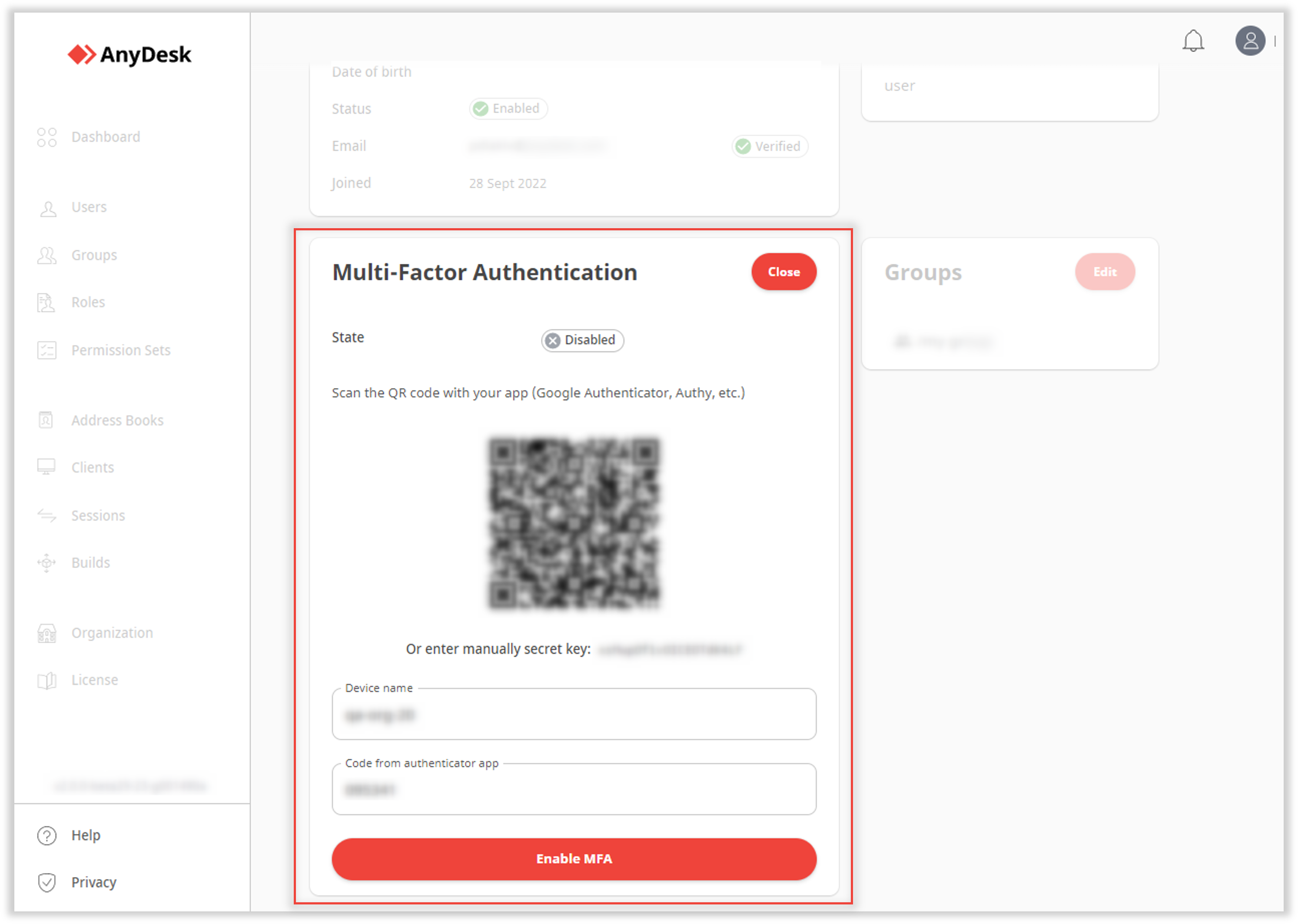
Clique em Ativar MFA.
Desativar a autenticação multifator
Para desativar a autenticação multifator:
Faça login no my.anydesk II.
No canto superior direito da página, clique no seu nome e selecione Meu perfil.
Na seção Autenticação multifator , clique em Editar.
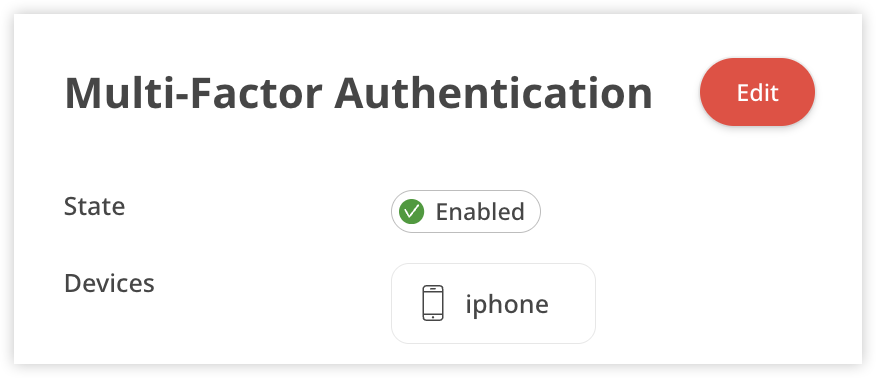
Em seguida, clique em ao lado do dispositivo ou em
.png) Excluir tudo.
Excluir tudo. 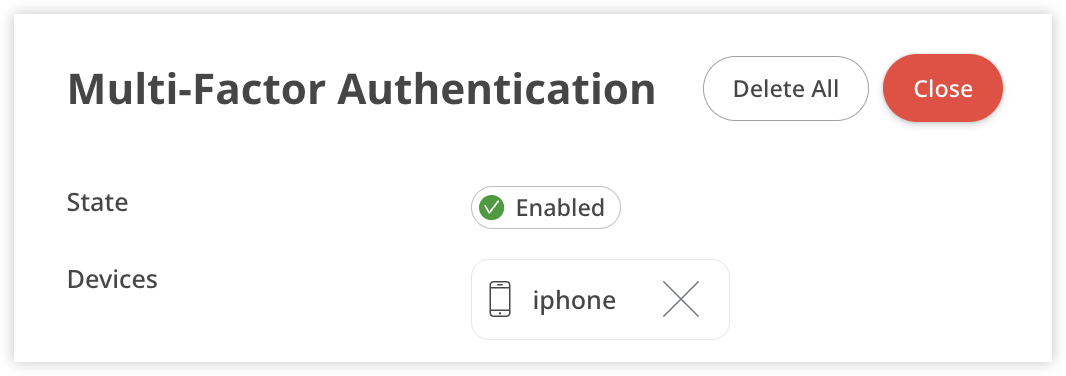
Confirme a ação clicando em Sim.
🦉 Para saber como fazer logon em sua conta via MFA, consulte this article.